win10系统设置动态锁显示找不到配对的设备如何处理
更新时间:2024-02-04 16:04:21作者:qiaoyun
动态锁是win10系统中的一个个性化功能,然而近日有不少win10系统用户在设置动态锁的时候,却显示找不到配对设备,这样就无法正常设置了,遇到这样的问题该怎么办呢,大家别担心,本文这就给大家介绍一下win10系统设置动态锁显示找不到配对的设备的处理方法。
方法一、
1、按 Win + i 组合键,打开Windows 设置,搜索框可以查找设置,也可以直接找到并点击账户(你的账户、电子邮件、同步设置、工作、其他人员)。
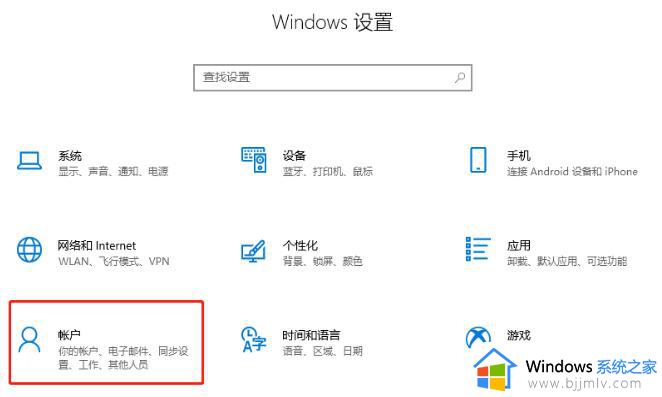
2、账户主页设置窗口中,点击左侧的登录选项。
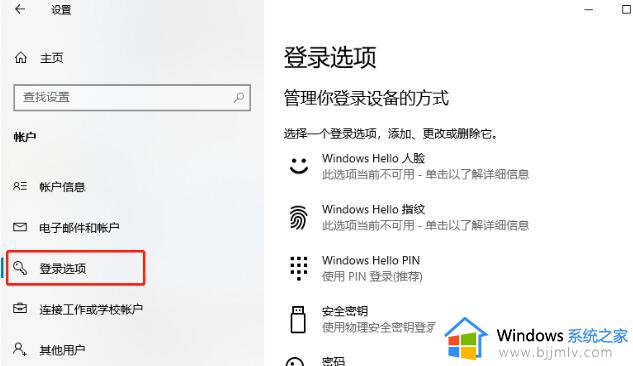
3、动态锁(Windows 可以通过与电脑配对的设备获悉你何时离开,并在这些设备超出范围时锁定电脑)下。勾选允许 Windows 在你离开时自动锁定设备。
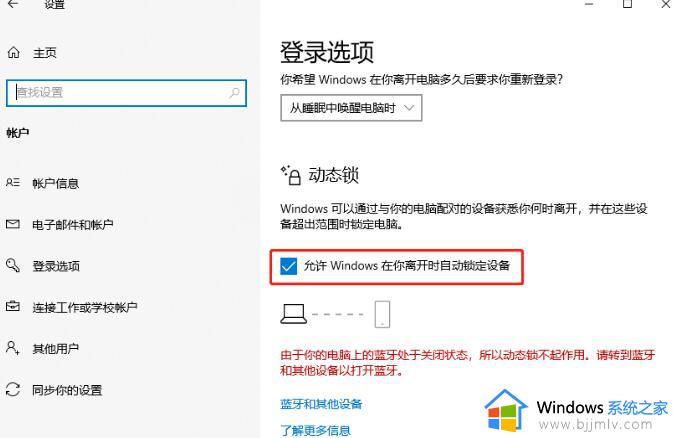
4、如果出现红字提示,由于你的电脑上的蓝牙处于关闭状态,所以动态锁不起作用。请转到蓝牙和其他设备以打开蓝牙,开始选择蓝牙和其他设备进行配对设备,最后保存即可。
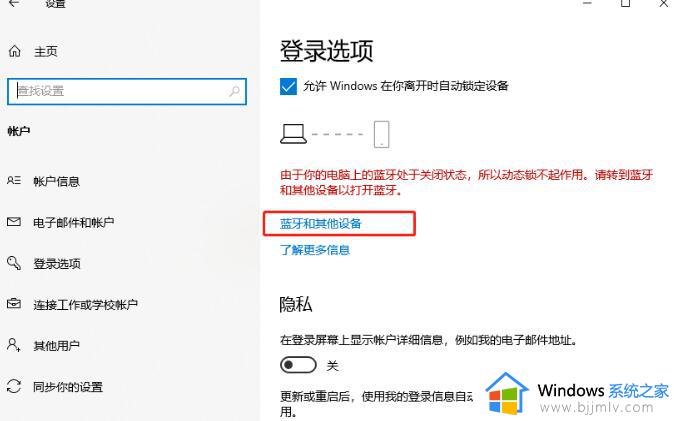
方法二
1、点击开始菜单 - 设置 - 账户 - 登录选项 - 动态锁,取消勾选“允许 Windows 在你离开时自动锁定设备”即可。
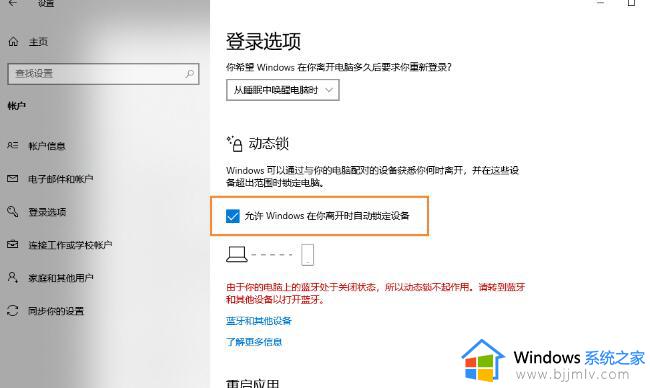
以上给大家介绍的就是win10系统设置动态锁显示找不到配对的设备的详细解决解决方法,有遇到一样情况的用户们可以参考上面的方法来解决。
win10系统设置动态锁显示找不到配对的设备如何处理相关教程
- win10系统找不到摄像头设备怎么办 win10无法找到摄像头设备处理方法
- win10系统怎么设置不休眠状态?win10系统如何设置不休眠屏幕
- win10系统找不到音频管理设备怎么办 win1电脑没找到音频管理器处理方法
- win10蓝牙连接只显示已配对,不显示已连接如何处理
- win10桌面自动锁屏怎么设置?win10系统自动锁屏的设置方法
- win10动态锁屏壁纸怎么设置 win10动态锁屏壁纸设置方法
- win10播放到设备意外设备错误找不到怎么办 win10播放到设备找不到设备怎么解决
- win10系统设备管理器怎么打开 如何打开win10系统设备管理器
- win10配置启动顺序的方法 win10系统配置启动怎么设置
- win10系统设置打不开怎么办 win10系统设置无法打开如何处理
- win10如何看是否激活成功?怎么看win10是否激活状态
- win10怎么调语言设置 win10语言设置教程
- win10如何开启数据执行保护模式 win10怎么打开数据执行保护功能
- windows10怎么改文件属性 win10如何修改文件属性
- win10网络适配器驱动未检测到怎么办 win10未检测网络适配器的驱动程序处理方法
- win10的快速启动关闭设置方法 win10系统的快速启动怎么关闭
win10系统教程推荐
- 1 windows10怎么改名字 如何更改Windows10用户名
- 2 win10如何扩大c盘容量 win10怎么扩大c盘空间
- 3 windows10怎么改壁纸 更改win10桌面背景的步骤
- 4 win10显示扬声器未接入设备怎么办 win10电脑显示扬声器未接入处理方法
- 5 win10新建文件夹不见了怎么办 win10系统新建文件夹没有处理方法
- 6 windows10怎么不让电脑锁屏 win10系统如何彻底关掉自动锁屏
- 7 win10无线投屏搜索不到电视怎么办 win10无线投屏搜索不到电视如何处理
- 8 win10怎么备份磁盘的所有东西?win10如何备份磁盘文件数据
- 9 win10怎么把麦克风声音调大 win10如何把麦克风音量调大
- 10 win10看硬盘信息怎么查询 win10在哪里看硬盘信息
win10系统推荐